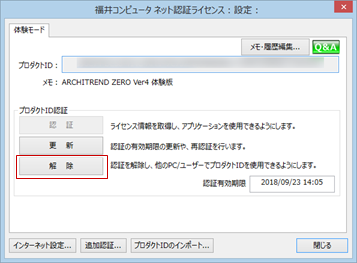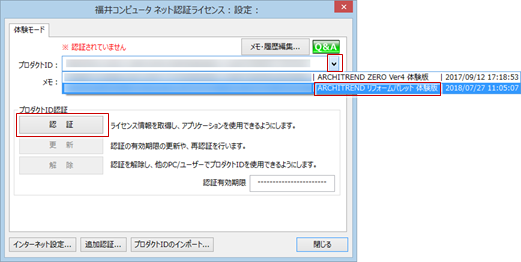■ Step1 体験版のダウンロード
- 3Dカタログ.comのARCHITREND リフォームパレット 体験版ページの「体験版プログラムダウンロード」をクリックします。
「ATRP_Trial.exe」を実行するか保存するかの確認メッセージが表示されます。 - 「保存」を選択してファイルをダウンロードします。
■ Step2 体験版のセットアップ
ダウンロードしたファイル「ATRP_Trial.exe」を実行して、以下の手順で体験版をセットアップします。
- 「セットアップ開始」をクリックします。
次へ進みます。 - コンピュータの時計
コンピュータの時間が正しいか確認します。
※コンピュータの時間が正しくない場合はライセンスの取得ができず、体験版を動作させることができません。 - インストール先
体験版のインストール先のフォルダを確認(または変更)して「次へ」をクリックします。 - インストールの開始
「セットアップ開始」をクリックして、インストールを開始します。
ネット認証ライセンスセンターが起動している場合は、メッセージ画面が表示されるので「はい」を選びます。 - 処理が完了しました
メッセージ画面が表示されたら、「OK」をクリックします。
- インストールの終了
「閉じる」を選択して、インストールを終了します。
※再起動が必要な場合は、メッセージに従って再起動してください。
■ Step3 プログラムの起動
ネット認証ライセンスのプロダクトIDの認証を行って、ARCHITREND リフォームパレット 体験版を起動します。
- デスクトップのアイコン「ARCHITREND リフォームパレット Ver1 体験版」をダブルクリックします。

- 「ログインID」と「パスワード」を入力して、3Dカタログ.comにログインします。
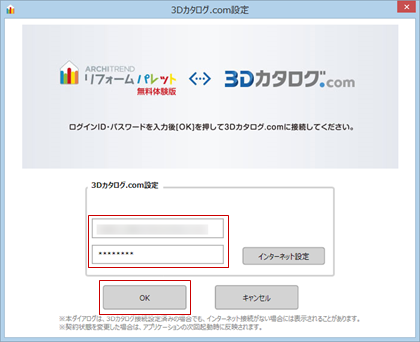
- メッセージが表示されますので「はい」をクリックします。
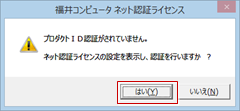
- 「ネット認証ライセンス:認証設定」の「プロダクトID認証」をクリックします。
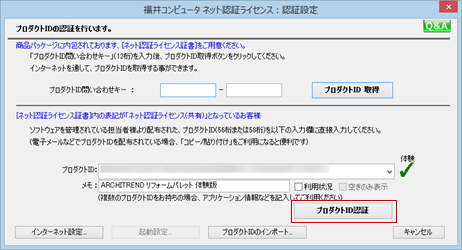
※別の製品のプロダクトIDが選択されている場合は、▼をクリックします。 「空きのみ表示」にチェックが付いている場合は、チェックをはずしてから▼をクリックしてください。
「ARCHITREND リフォームパレット 体験版」のプロダクトIDを選択して「プロダクトID認証」をクリックします。

- メッセージが表示されますので「OK」をクリックます。
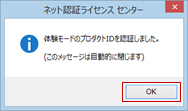
※認証に失敗した場合は、「ネット認証ライセンス:認証設定」の「インターネット設定」で
「接続テスト」でインターネットに接続されているか確認してください。 - メッセージが表示されますので「OK」をクリックます。
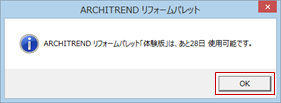
ARCHITREND リフォームパレット 体験版が起動します。
★ 起動時に「プロテクト設定」画面が表示された場合は
別の体験版のプロダクトIDが認証されている場合は 「プロテクト設定」が表示されます。「ネット認証設定」をクリックして「ネット認証ライセンス」を開きます。
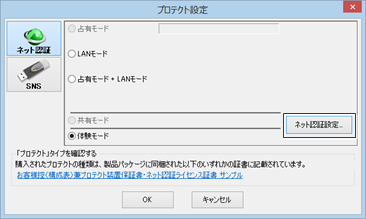
別の体験版のプロダクトIDを解除してから、「ARCHITREND リフォームパレット 体験版」のプロダクトIDを認証してください。